Droid4x: бесплатная альтернатива игровым консолям
Droid4x: бесплатная альтернатива игровым консолям
9:00,
6.02.2015 | Хаки и моддинг | автор: Дмитрий Бардаш

Не задумываясь, быстро ответьте на вопрос: какие вы знаете игровые консоли? Готов поспорить, что первыми озвученными моделями будут легендарная Play Station от Sony и не менее популярное детище от Microsoft — XBox. А теперь представьте, что при наличии смартфона и ноутбука (телевизор с HDMI порадует вдвойне) вы можете без дополнительных вложений создать собственную приставку на базе Android. О том, как именно, мы и поговорим в сегодняшней статье.
Перед тем, как отправится в увлекательный игровой мир, захлопнуть крышку ноутбука (при подключении к телевизору), взять в руки смартфон или планшет и удобно устроиться в любимом кресле, необходимо указать на некоторые условности создания такой «псевдоприставки».
Роль игровой приставки на базе ОС Android будет выполнять MacBook или iMac; Джойстик. Роль беспроводного контроллера может на себя взять как простенький смартфон или планшет на базе Android, так и iOS-девайс. Для Android: потребуется скачать APK-файл, разрешив установку приложений «со всех источников»; Для iOS: вероятнее всего, потребуется процедура джейлбрейка. Установка IPA-файла с сайта проходит не на всех версиях прошивок. Быстродействие всей системы зависит исключительно от железной начинки вашего Mac. Перед началом «игрового сеанса» настоятельно рекомендуется закрыть неиспользуемые приложения и перезагрузить Mac. Установка эмулятора Droid4X на Mac За возможность бесплатного превращения своих устройств в полноценную Android-консоль, мы обязаны разработчикам приложения Droid4X. В прошлый раз мы рассматривали установку Android на Mac с помощью виртуальной машины VirtualBox. Платформа Droid4X не требует вмешательства пользователя на уровне «собери меня сам», а вся установка клиента на OS X осуществляется в несколько шагов.
1. Скачиваем инсталлятор с официального сайта Droid4X. 2. Запускаем Droid4XInstaller и нажимаем Start.
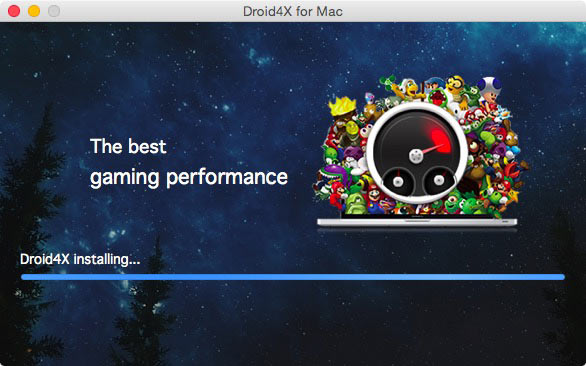
Запасаемся терпением и отправляемся пить кофе — процесс установки, независимо от пропускной способности вашего интернет-канала, идет нестабильно и медленно.
После завершения установки, в Программах появится иконка Droid4X. Запускаем. Ждем несколько секунд и перед нами полноценный эмулятор платформы Android:

Установленный эмулятор — это лишь первая часть вопроса. Теперь нам потребуется подключить наш беспроводной джойстик, роль которого и будет выполнять планшет или смартфон.
Установка Droid4X-контроллера на iOS В зависимости от того, какая версия iOS установлена на вашем девайсе, будет варьироваться тип установки.
Если вам повезло: 1. С iOS-устройства откройте сайт Droid4X и нажмите на ссылку Download Control.
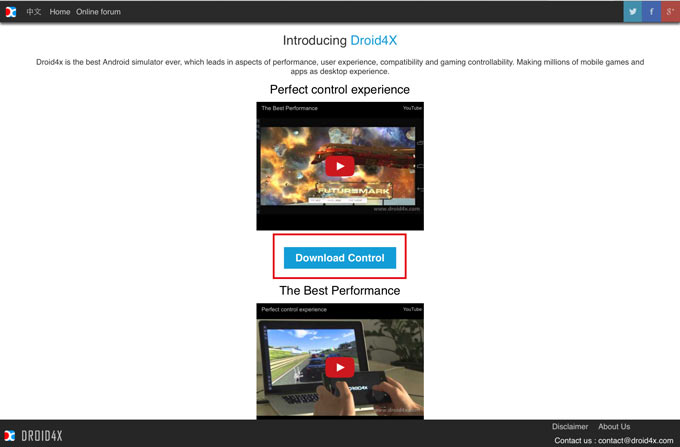
2. Выберите платформу iOS. Подождите несколько секунд.
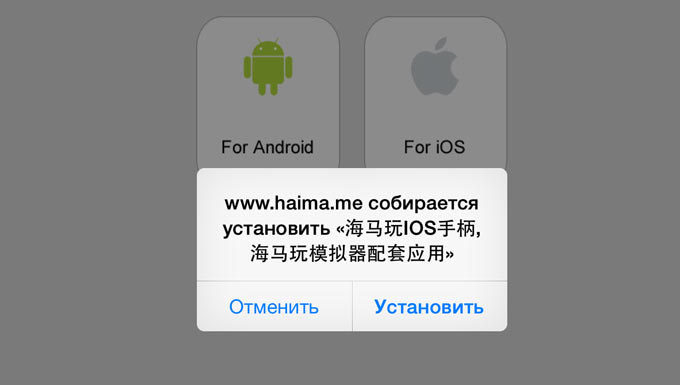
3. В появившемся диалоговом окне нажмите Установить. На Springboard появится иконка контроллера Droid4X. Если установка прошла успешно, переходим к пункту Настройка Droid4X. Если вы получили сообщение об ошибке:
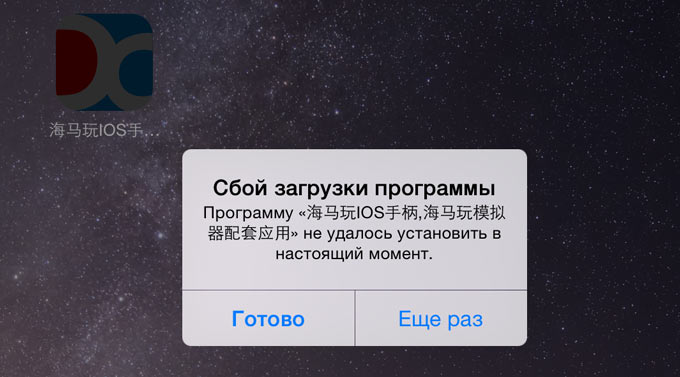
Если вам не повезло: Увы, для установки контроллера Droid4X потребуется процедура джейлбрека. Единственной альтернативой может быть устройство на базе Android.
Внимание! Администрация iPhones.ru не несет ответственности за программные или аппаратные проблемы, которые могут возникнуть при джейлбрейке. Все, что вы делаете, вы делаете на свой страх и риск!
Как выполнить джейлбрейк — читайте в соответствующей инструкции. Проверьте актуальность прошивки и версии взломшика.
1. Скачайте установочный файл IPA с официального сайта Droid4X.
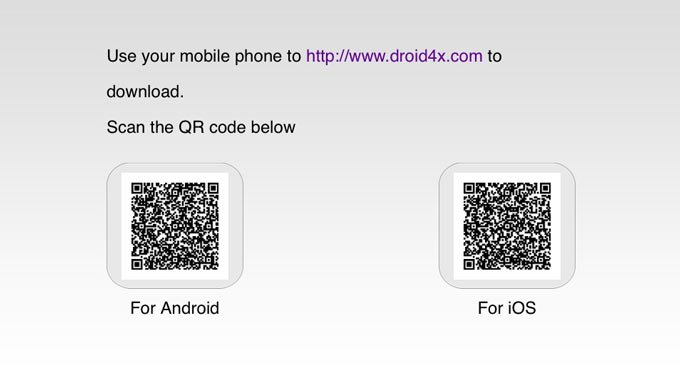
2. Убедитесь, что на iOS-дейвайсе загружен пакет AppSync 5.1 — 8.X (через магазин Cydia). При помощи утилиты iFunBox установите скачанный IPA-файл — Droid4XController.ipa.
Установка Droid4X-контроллера на Android 1. Разрешите установку приложений из неизвестных источников. 2. Откройте сайт Droid4X и скачате APK-файл для платформы Android. 3. Установите скачанный файл.
Настройка Droid4X После того, как установка эмулятора на Mac и соответствуюшего контроллера для iOS или Android завершена, необходимо выполнить минимальные настройки Droid4X.
Запустите эмулятор Droid4X на Mac и откройте меню Настроек разрешения:
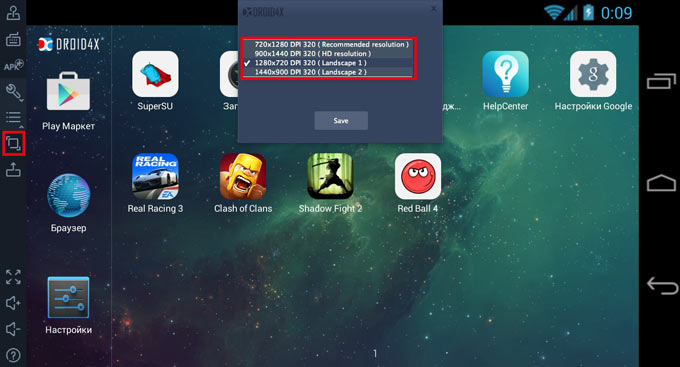
Оптимальным разрешением считается: 1280×720 в альбомной или 720×1280 пикселей в портретной ориентации. Слишком высокое разрешение может привести к нестабильной работе и подтормаживаниям в играх.
Для подключения джойстика узнайте IP-адрес вашего Mac из соответствуюшего меню Droid4X.
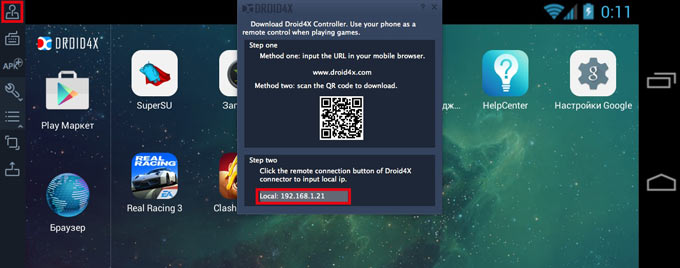
Запустите клиент Droid4X Contorller на смартфоне или планшете. Введите IP-адрес Mac и нажмите Connect.
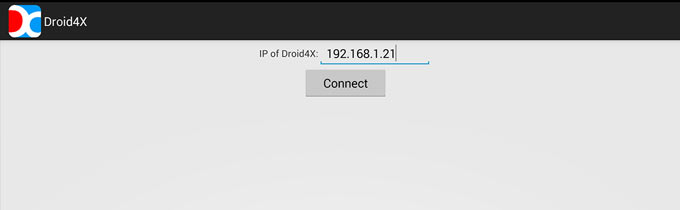
Сопряжение завершено и настройка Droid4X окончена. Пройдите процедуру авторизации в магазине Play Market, используя свою учетную запись Google. Скачайте интересующие вас игры и смело в бой!
Запущенный на смартфоне или планшете клиент, будет показывать размытую картинку — это нормально, поскольку изображение служит примерным ориентиром того, где находятся ваши пальцы. Любое касание отображается на экрана Mac.
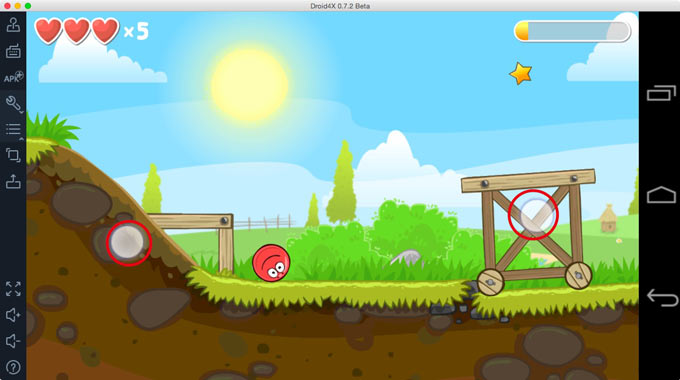
Используя переходник Thunderbolt — HDMI, вы можете подключить телевизор.

На большом экране проходить игры куда увлекательнее!
[embedded content]
Ещё интересное: На Android появится аналог Cydia StoreРазработчикам, чьи приложения были отклонены цензорами App Store, есть куда… Philips будет бороться с iPod touch с помощью AndroidiOS прекрасно себя зарекомендовала в качестве операционной системы для телефона… Приложения «от Apple» в Google Play [Обновлено]Нет, не настоящие. Медиацентр Google Play называют «Диким Западом» в… Дмитрий Бардаш, 9:00 Прокомментируй
инструкции
